Exportação de PDF
O primeiro método para transforme uma foto em PDF do seu celular, bem como o mais simples, que recomendo que você use envolve o uso de um recurso integrado nas versões mais recentes do Android e iOS: exportação direta de arquivos para PDF. Através da função de impressão, de fato, é possível converter qualquer tipo de documento (inclusive fotos) em um arquivo PDF na hora: Vou explicar como.
Android
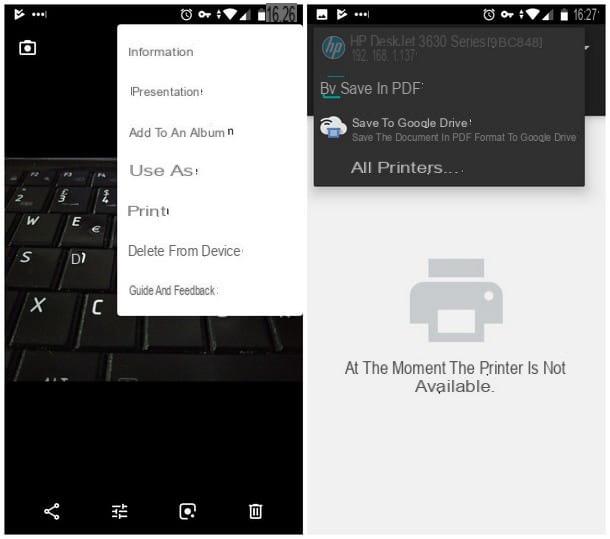
Se você tem um terminal Android, abra o aplicativo foto (a aplicação galeria ou qualquer outro aplicativo que você usa para gerenciar imagens de telefone) e selecione a foto que deseja converter para PDF; então toque no botão (⋮) e tocar a voz Imprimir ou exportar para PDF presente no menu proposto.
O jogo está praticamente pronto: pressione o menu suspenso localizado na parte superior ou pressione o botão ▼ residente no canto superior direito e, em seguida, selecione o item Salvar como PDF no menu que aparece na tela.
Finalmente, pressione o botão com osalvar ícone colocado no topo e, finalmente, indica o nome do arquivo na caixa apropriada e pressione o botão ressalva para armazenar o arquivo convertido na pasta Baixar do Android. Isso é tudo!
iPhone
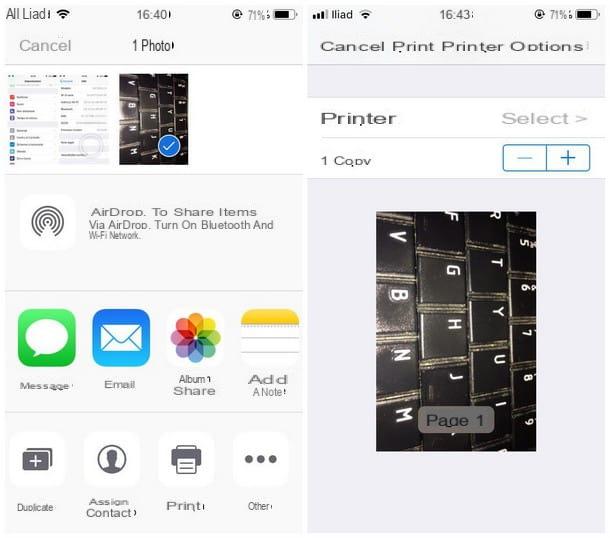
De uma forma bastante semelhante ao que vimos acima, é possível tirar proveito da funcionalidade "oculta" de impressão para arquivo também no iPhone (e iPad) Como? Vou explicar para você imediatamente!
Primeiro, abra o aplicativo foto e selecione a foto que deseja converter, pressione o botão compartilhando (A quadrado com seta para cima) e toque no ícone imprensa anexado ao painel proposto na tela.
Neste ponto, em vez de selecionar a impressora AirPrint como você normalmente faz, faça zoom com dois dedos na visualização da foto colocada na janela de impressão: desta forma, um documento PDF pronto para ser salvo será gerado automaticamente!
Finalmente, continue botão de compartilhamento colocado na visualização do PDF gerado anteriormente, escolha a opção Salvar em arquivo e, através da próxima tela, indique se deseja salvar o documento assim criado na memória interna do iPhone, no iCloud ou nos demais caminhos disponibilizados pelos aplicativos instalados em seu "iPhone por". Tudo muito simples, não é?
Google Drive (Android / iOS / iPadOS)
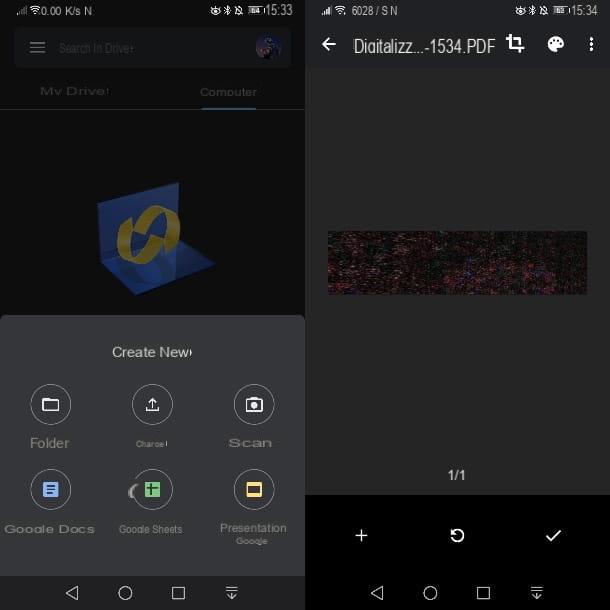
Por meio do aplicativo Google drive, disponível em Android e iOS / iPadOS, você pode criar documentos PDF tirando fotos em tempo real. Para fazer isso, depois de iniciar o aplicativo Google drive através do ícone de início rápido, pressione o ícone + encontrado na tela principal e selecione o item Varredura.
Neste ponto, tire a foto do sujeito e pressione o botãoícone de confirmação pra cima. Na próxima tela, escolha se deseja adicionar novas páginas, usando o ícone +, ou faça melhorias usando as ferramentas disponíveis. Quando a operação for concluída, pressione o ícone ✓, escolha um nome de arquivo e o destino onde salvar o documento. Então pressione ressalva para salvar o documento.
Microsoft Office (Android / iOS / iPadOS)
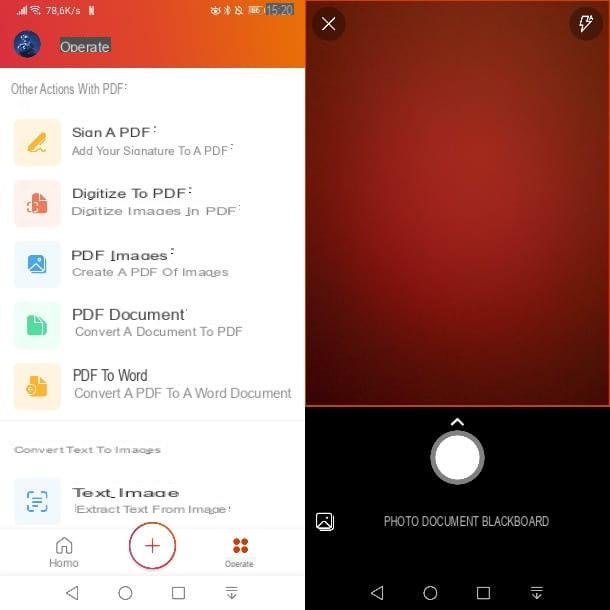
o aplicativo Office da Microsoft permite gerar PDFs a partir de imagens ou de qualquer documento comercial. Este aplicativo está disponível gratuitamente no Android (e em lojas alternativas) e no iOS / iPadOS para dispositivos com telas abaixo de 10,1 polegadas. Para aparelhos com ecrãs maiores, é necessário subscrever o Microsoft 365 (a partir de 7 euros / mês).
Depois de iniciar o aplicativo e pressionar o ícone +, você pode escolher entre os dois modos disponíveis relacionados à conversão de fotos: Digitalizar para PDF que permite tirar uma foto em tempo real e convertê-la em PDF ou Imagens em PDF para relembrar uma foto presente na galeria para gerar um documento em formato PDF.
No primeiro caso, o obturador da câmera é exibido: em seguida, enquadre o assunto, pressione botão do obturador, ajuste as margens da foto e toque no botão Confirmação. No segundo caso, será exibida a galeria de mídia do dispositivo, por meio da qual você pode selecionar uma ou mais imagens para importar.
Independentemente do método de captura usado, na próxima tela, você pode adicionar mais páginas ao PDF, aplicar filtros, cortar a imagem e muito mais. Quando terminar, pressione o botão Fatto: você será direcionado para a visualização do documento e, por meio doícone de compartilhamento, você também pode enviar o documento para outros aplicativos externos. Para salvar o documento, pressione o ícone (...) na parte superior e toque no item Salvar com nome.
Arquivo (iOS / iPadOS)
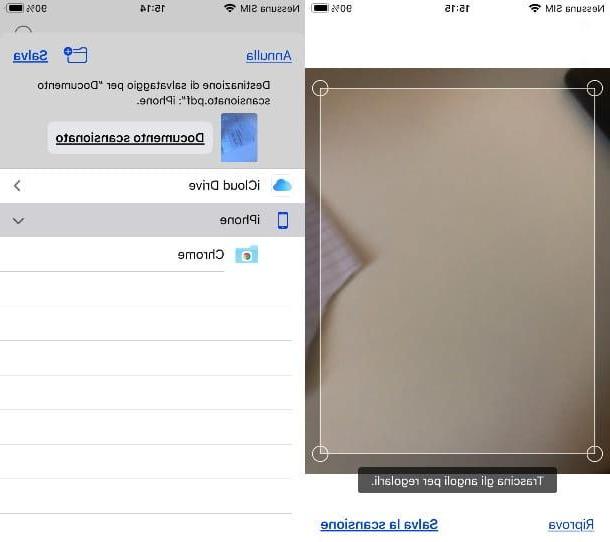
Por meio do aplicativo padrão Envie o di iOS e iPadOS (também disponível na App Store, se removido) é possível criar PDFs tirando uma foto em tempo real através da câmera do iPhone. Como? Vou explicar para você imediatamente.
Primeiro, inicie o aplicativo Envie o e, em sua tela principal, pressione o ícone (...) colocado no topo. Neste ponto, no menu que você vê, selecione o item Digitalize documentos, enquadre o assunto a ser fotografado e pressione botão do obturador. Neste ponto, ajuste a área de digitalização usando os apropriados marcadores e, quando terminar, pressione o botão Salve a digitalização para baixo.
Agora você pode decidir tirar outras fotos ou continuar salvando o arquivo. Neste último caso, pressione o botão ressalva na parte inferior, pressiona o texto Documento digitalizado para alterar o nome do arquivo e, em seguida, toque em pasta de destino. Por fim, clique no botão ressalva, pra cima.
SwiftScan (Android / iOS / iPadOS)
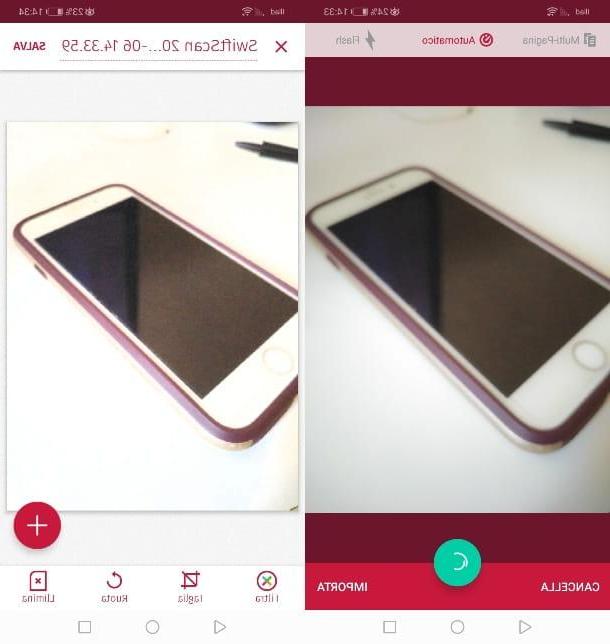
Se as soluções anteriores não o convenceram ou se o seu sistema operacional não suporta o recurso de impressão em arquivo, você pode obter um resultado muito semelhante usando o aplicativo SwiftScan, disponível gratuitamente para Android (e em lojas alternativas) e iOS / iPadOS.
O aplicativo é livre, mas fazendo um pagamento único de 11,99 €, você pode acessar recursos adicionais, como reconhecimento de texto ou a capacidade de assinar documentos.
Depois de baixar e instalar o aplicativo da loja de referência do seu dispositivo, inicie-o na gaveta do Android ou na tela inicial do iOS e, para iniciar, pressione o botão várias vezes Continuando, para pular o guia de primeiros passos e confirmar o acesso aos recursos do dispositivo.
Uma vez na tela principal, pressione o ícone + e toque no botão importação localizado na parte inferior para selecionar a imagem da galeria do sistema. Como alternativa, enquadre o assunto a ser fotografado com a lente e pressione o botão botão do obturador, centro inferior.
Na próxima tela, você pode editar a imagem capturada usando os botões na barra inferior. Por exemplo, se você deseja fazer um corte, pressione o botão Tamanho; se você quiser girar a imagem, pressione o botão Roda. Se você quiser adicionar mais páginas, clique no ícone +.
Depois de realizar esta operação, altere o nome do arquivo usando a barra na parte superior e para salvá-lo pressione o botão ressalva. O arquivo recém-gerado estará disponível na tela principal do aplicativo. Portanto, pressione o nome do arquivo, pressione o botão Enviar para e você também pode compartilhar o PDF externamente.
Tiny Scanner (Android / iOS / iPadOS)
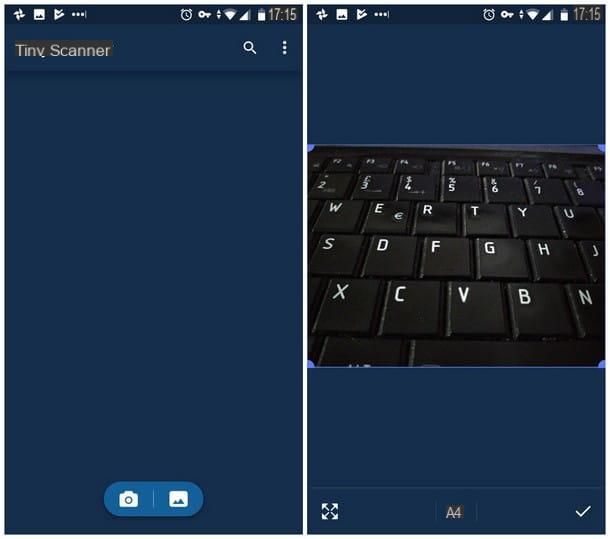
Se os aplicativos anteriores não o satisfizeram, você pode dar a chance de Tiny Scanner, disponível gratuitamente para Android (e em lojas alternativas) e para iOS / iPadOS. O aplicativo permite que você digitalize documentos rapidamente, convertendo qualquer tipo de imagem em um arquivo PDF na hora.
Por assinatura da versão Ouro, 4,19 euro / mês su Android e 5,49 euro / mês su iOS / iPadOS, você pode desbloquear recursos adicionais, como a remoção de banners e usar o recurso de reconhecimento de texto.
Depois de iniciar o aplicativo por meio do ícone de início rápido, conceda permissões para acessar os recursos do dispositivo, para acessar a tela principal. Neste ponto, vamos Android, pressioneícone da câmera, para tirar uma foto ou toque noícone de imagem, para selecionar uma foto da galeria de mídia. Escolha um nome para dar ao arquivo e pressione o ícone ✓na parte superior para salvar o arquivo PDF.
Su iPhone (ou para cima iPad), clique no ícone +na parte inferior para acessar a câmera do aparelho e tirar uma foto em tempo real. Alternativamente, toque emícone de imagemno canto inferior direito e selecione uma foto da lista. Neste ponto, pressione o botão Fatto, digite o nome a ser dado ao arquivo na parte superior e toque no botão ressalva.
Depois de salvar o arquivo, na tela principal do aplicativo, toque no PDF e pressione noícone de compartilhamento localizado na parte inferior, para exportar o documento fora do aplicativo para outros serviços.
Outras soluções para transformar uma foto em PDF do seu celular
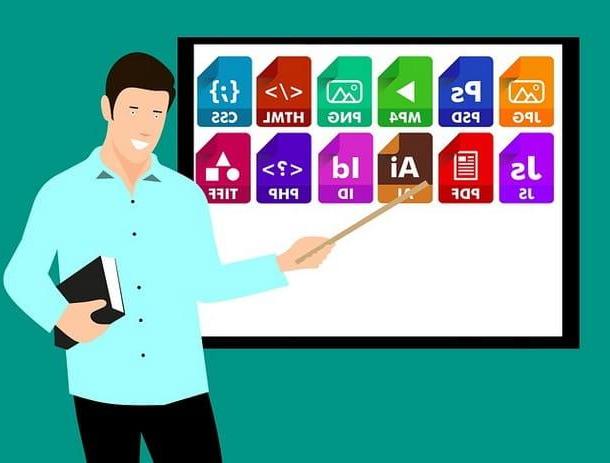
Você leu com atenção o conselho que dei antes, mas, mesmo assim, gostaria de saber algumas alternativas aos aplicativos ilustrados neste guia? Não tem problema: existem tantos métodos para transforme uma foto em PDF do seu celular. A seguir, ilustrarei brevemente algumas soluções adicionais nas quais você pode contar para fazer isso.
- Lente Microsoft (Android / iOS / iPadOS) - este é um aplicativo gratuito para Android e iOS desenvolvido pela Microsoft, que permite tirar fotos em tempo real, usando a câmera do telefone, e transformá-las em documentos do Office ou arquivos PDF com apenas alguns toques.
- Conversor de imagem para PDF (Android) - este é um aplicativo para Android que, ao contrário das soluções vistas acima, foi criada com o intuito específico de converter as imagens da galeria em documentos PDF. Sua versão gratuita apresenta banners de anúncios, que podem ser eliminados comprando a versão Pro dentro do próprio aplicativo (pelo preço de 14,99€).
- Conversores online - não quer instalar nenhum aplicativo? Você deve saber que existem inúmeros sites na Internet que permitem converter imagens em PDF em alguns toques, podendo trabalhar tanto no seu computador quanto em smartphones e tablets. Mostrei alguns deles em meus guias sobre como transformar imagens em PDF e como converter JPG em PDF.


























